使用U盘安装系统的简易教程(快速掌握U盘装系统的方法与技巧)
在电脑使用过程中,有时我们需要重装操作系统来解决各种问题或更新系统版本。而使用U盘来安装系统是一种快速、方便的方法。本文将为大家详细介绍如何使用U盘装系统,让您轻松解决系统问题。

1.准备一枚可用U盘

在开始之前,您需要准备一枚容量充足且可用的U盘,推荐容量不少于8GB,以保证安装过程中的顺利进行。
2.下载操作系统镜像文件
打开官方网站或可靠的下载平台,下载您想要安装的操作系统的镜像文件,并将其保存在本地计算机的硬盘中。
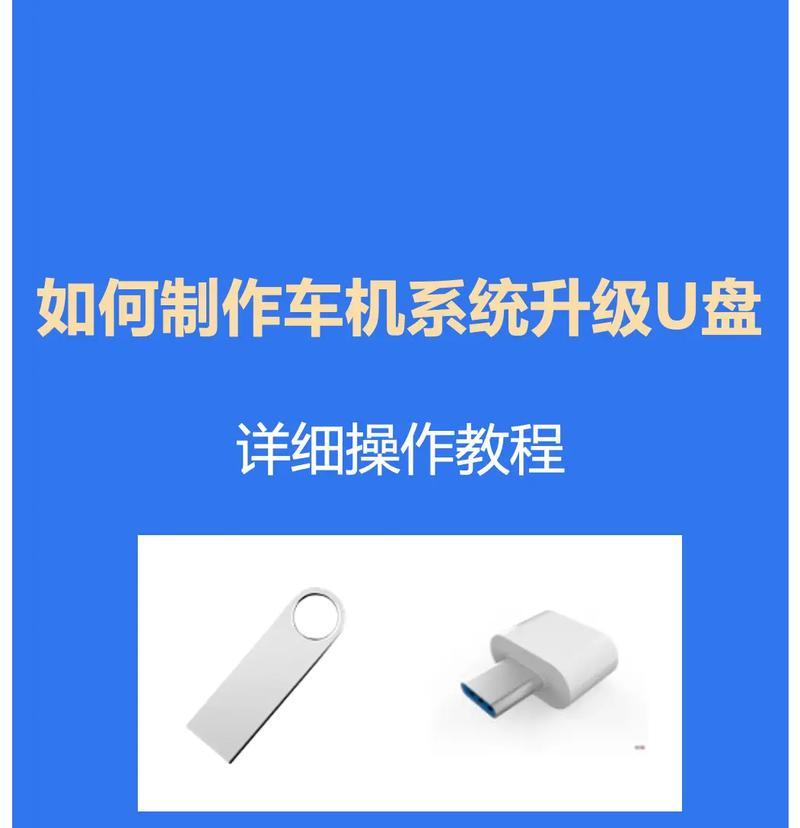
3.获取U盘制作工具
在下载镜像文件之后,您需要获取一个U盘制作工具。常用的工具包括Rufus、WinToFlash等,这些工具能够将镜像文件写入U盘。
4.打开U盘制作工具
双击打开您选择的U盘制作工具,并将U盘插入电脑的USB接口。注意选择正确的U盘和镜像文件路径。
5.选择系统镜像文件
在U盘制作工具中,点击“浏览”或类似的选项,选择您之前下载好的操作系统镜像文件,并确认选择无误。
6.配置U盘启动方式
在制作过程中,您需要设置U盘启动方式。选择“UEFI”或“BIOS”模式,具体选择视您电脑的支持情况而定。
7.开始制作U盘
确认配置无误后,点击“开始”或类似的选项,开始制作U盘。制作过程可能需要一些时间,请耐心等待。
8.完成U盘制作
当制作进度条达到100%并显示制作完成时,表示U盘制作成功。此时,您已经成功将操作系统写入U盘。
9.设置电脑启动方式
在安装系统之前,您需要进入电脑的BIOS界面,将启动方式调整为从U盘启动。具体操作可参考电脑品牌的说明书。
10.插入U盘并重新启动电脑
将制作好的U盘插入电脑的USB接口,并重新启动电脑。确保电脑能够从U盘启动,并进入系统安装界面。
11.按照安装向导进行操作
根据系统安装向导的提示,选择语言、时区、键盘布局等选项,并按照指引完成系统的安装过程。
12.安装完成后的设置
当系统安装完成后,您需要按照个人需求进行一些设置,如创建用户账户、连接无线网络、更新系统等。
13.拔出U盘并重新启动电脑
在所有设置完成后,将U盘从电脑中拔出,并重新启动电脑。此时,您已经成功使用U盘装好了操作系统。
14.完成安装后的检查
重新启动电脑后,检查系统是否正常运行,并确保之前的问题已经解决或新系统版本已经成功更新。
15.使用备份工具备份系统
在系统安装完成且正常运行后,您可以考虑使用备份工具来备份您的操作系统,以便将来遇到问题时能够快速恢复。
通过以上步骤,您可以轻松使用U盘安装操作系统。无论是解决系统问题还是升级系统版本,都能够在短时间内完成。使用U盘装系统,方便快捷,是您维护电脑的好帮手。
- 电脑端显示打印机错误的解决方法(排查故障,修复打印机问题,确保顺利打印)
- 探究电脑总提示QQ密码错误的原因及解决方法(密码错误问题的症结所在与有效解决办法)
- 解决电脑IP地址错误的方法(快速修复和调整电脑IP地址问题)
- 解决电脑登录Steam错误代码的方法(轻松应对Steam登录错误,让游戏畅玩无阻)
- 电脑上如何打开英雄联盟游戏教程(一步步教你如何在电脑上打开英雄联盟游戏)
- 安装台式电脑屏幕教程(一步步教你安装和调整台式电脑屏幕,让你的工作效率倍增!)
- 电脑编辑文档时遇到网络错误的解决方法(网络错误如何影响电脑文档编辑及应对措施)
- 苹果电脑未知错误代码分析与解决方法(揭秘苹果电脑错误代码背后的故事及解决方案)
- 电脑表格制作玩法教程(简单易学的表格制作技巧,提高办公效率)
- 手机连接电脑数据错误的解决方法(六种常见的手机连接电脑数据错误及其解决方案)
- 如何正确安装台式电脑的网线(简易教程,轻松掌握)
- 简单易懂的自动安装教程,让电脑装机更轻松(驱动自动安装,让电脑无忧畅游)
- 苹果平板电脑完美越狱教程(轻松解锁苹果平板电脑限制,享受更多自由)
- 解决电脑弹出光驱错误的有效方法(遇到电脑弹出光驱错误?快来看看这些解决方法吧!)
- 戴尔电脑频繁出现错误重启问题(原因分析及解决方案探讨)
- 电脑开机错误恢复死机的终极解决方案(从一键修复到安全模式,解决电脑开机死机问题的方法大揭秘!)